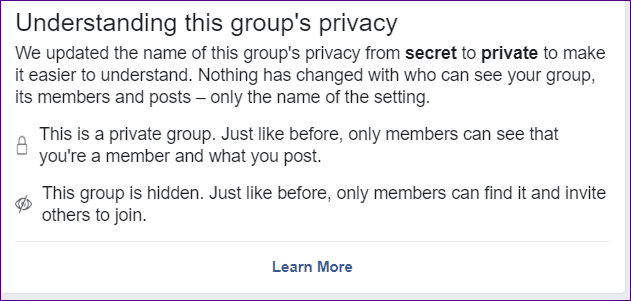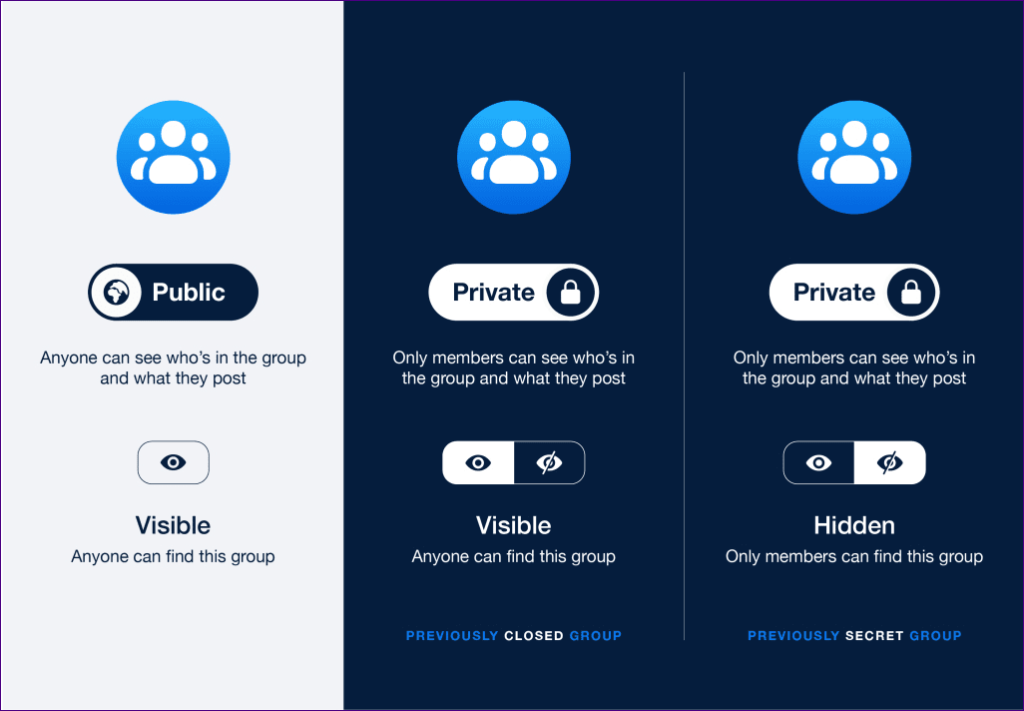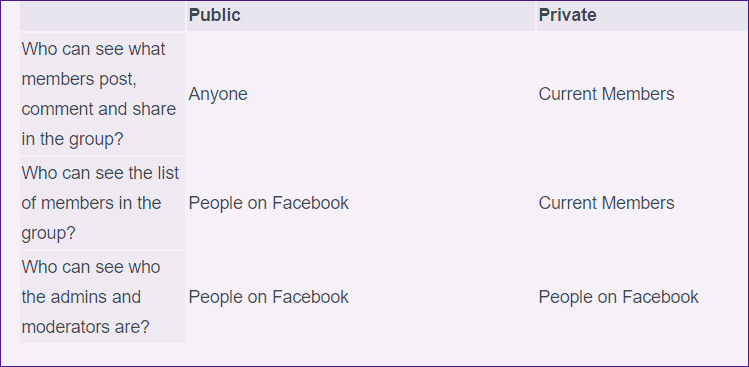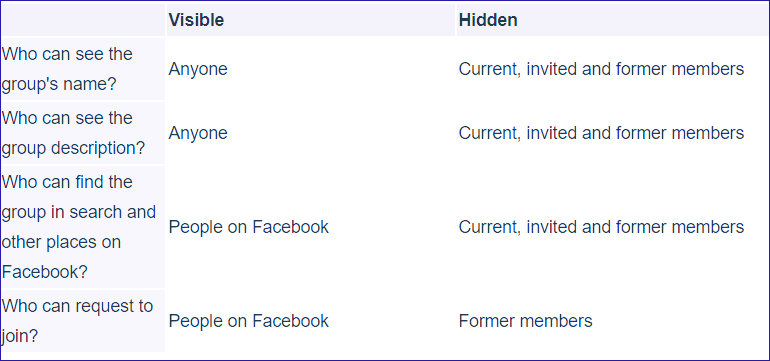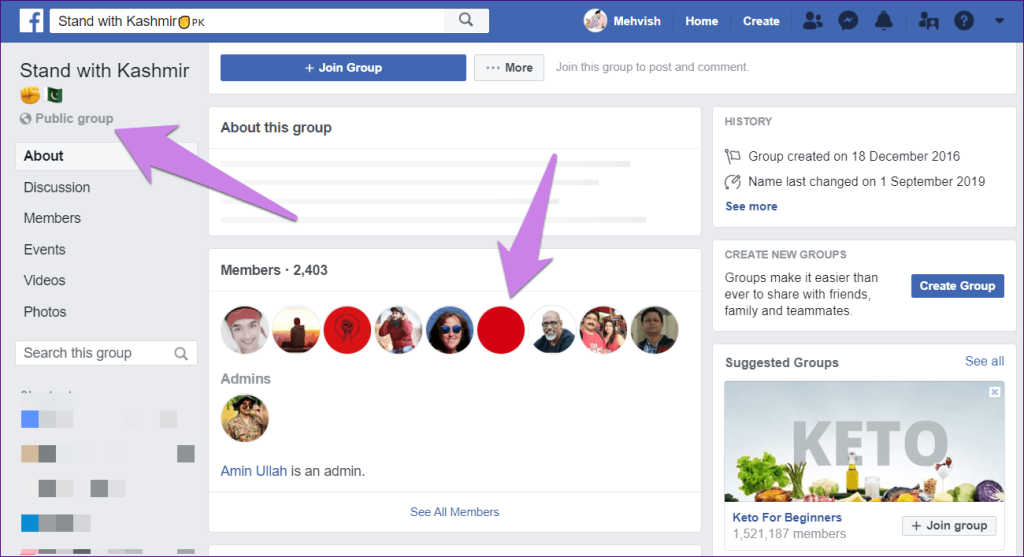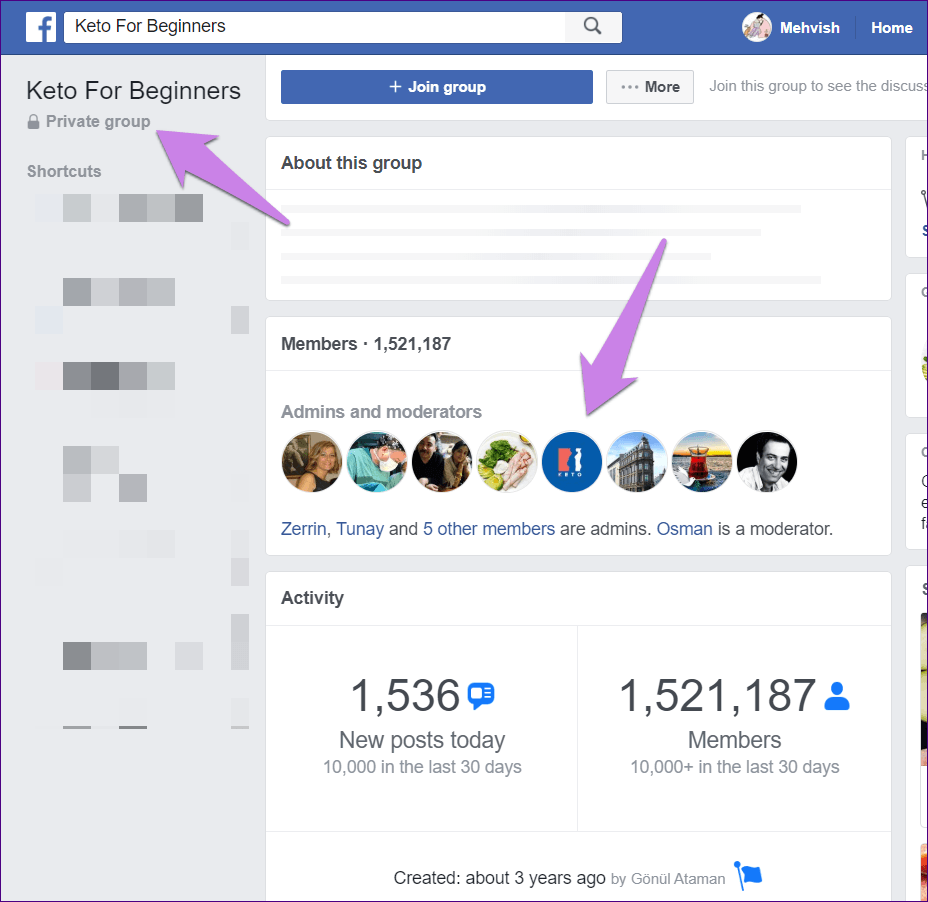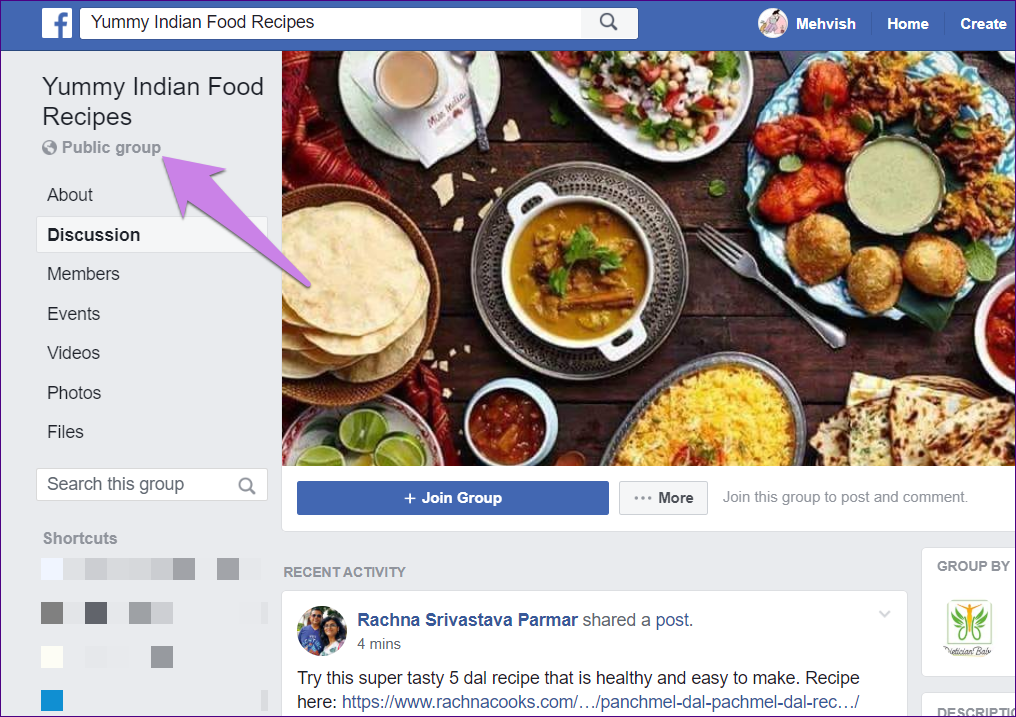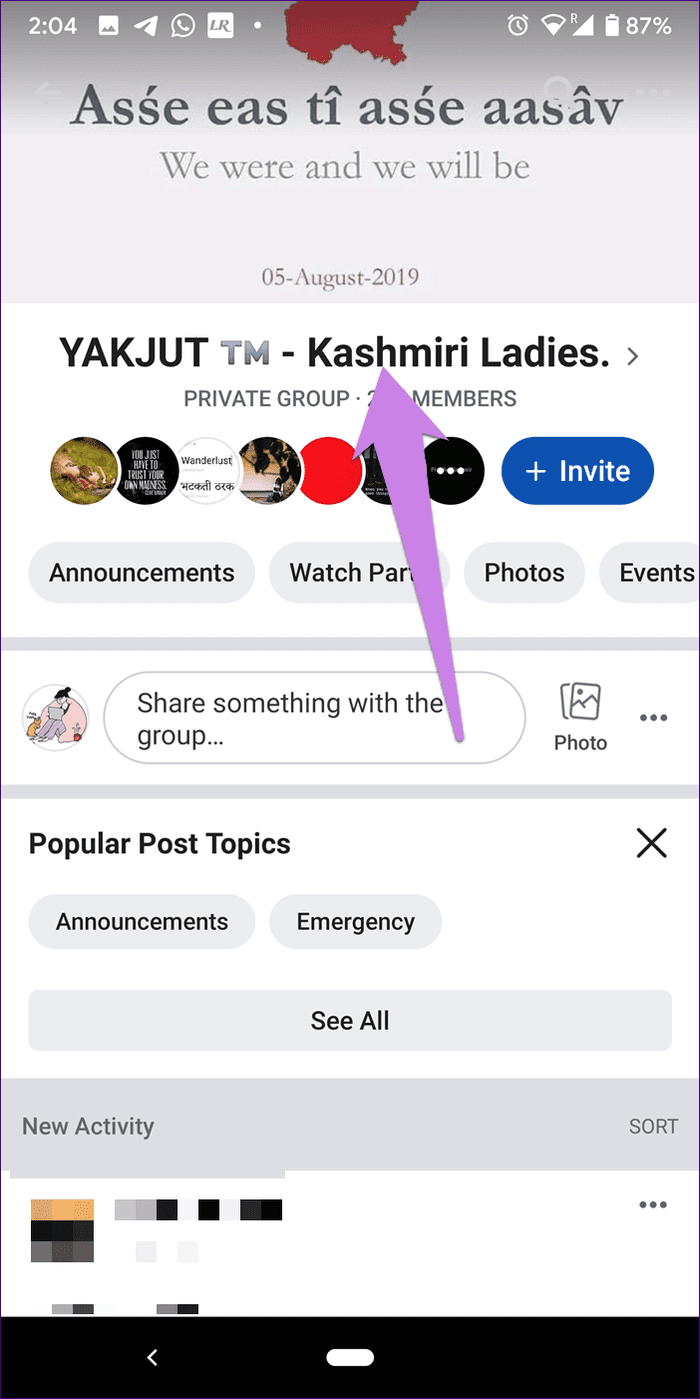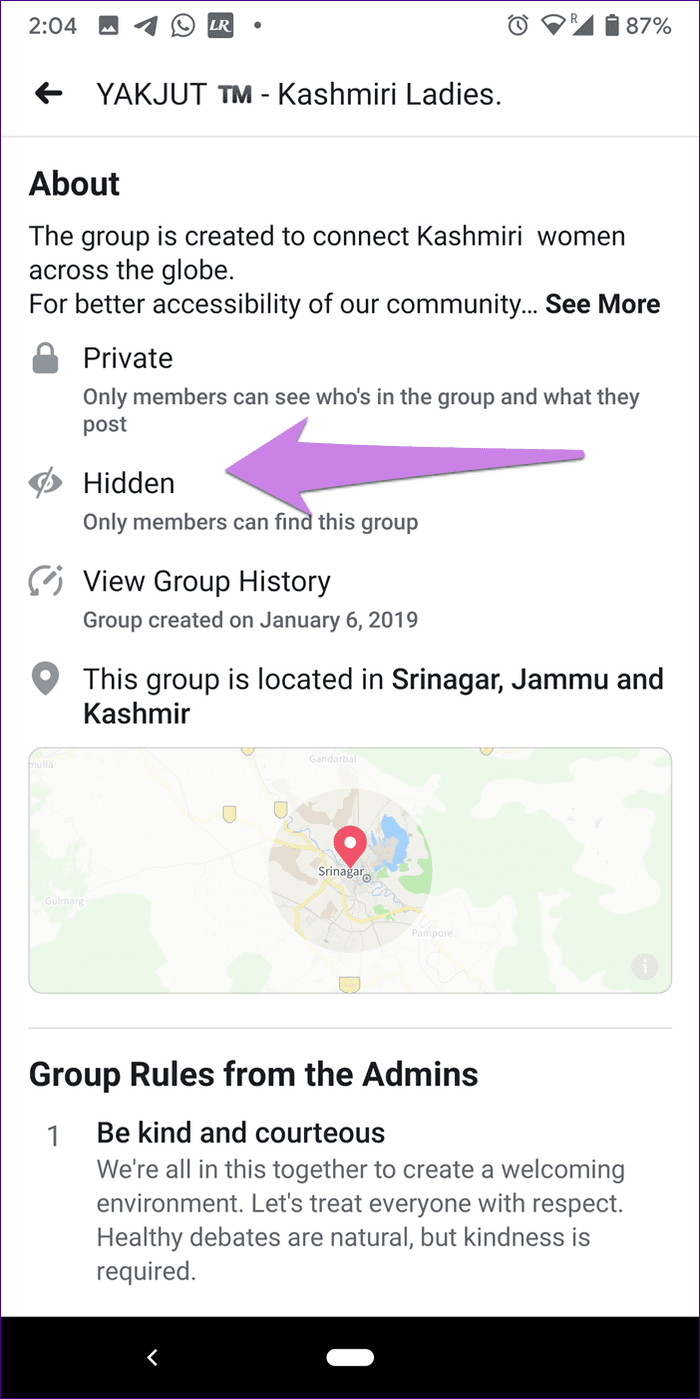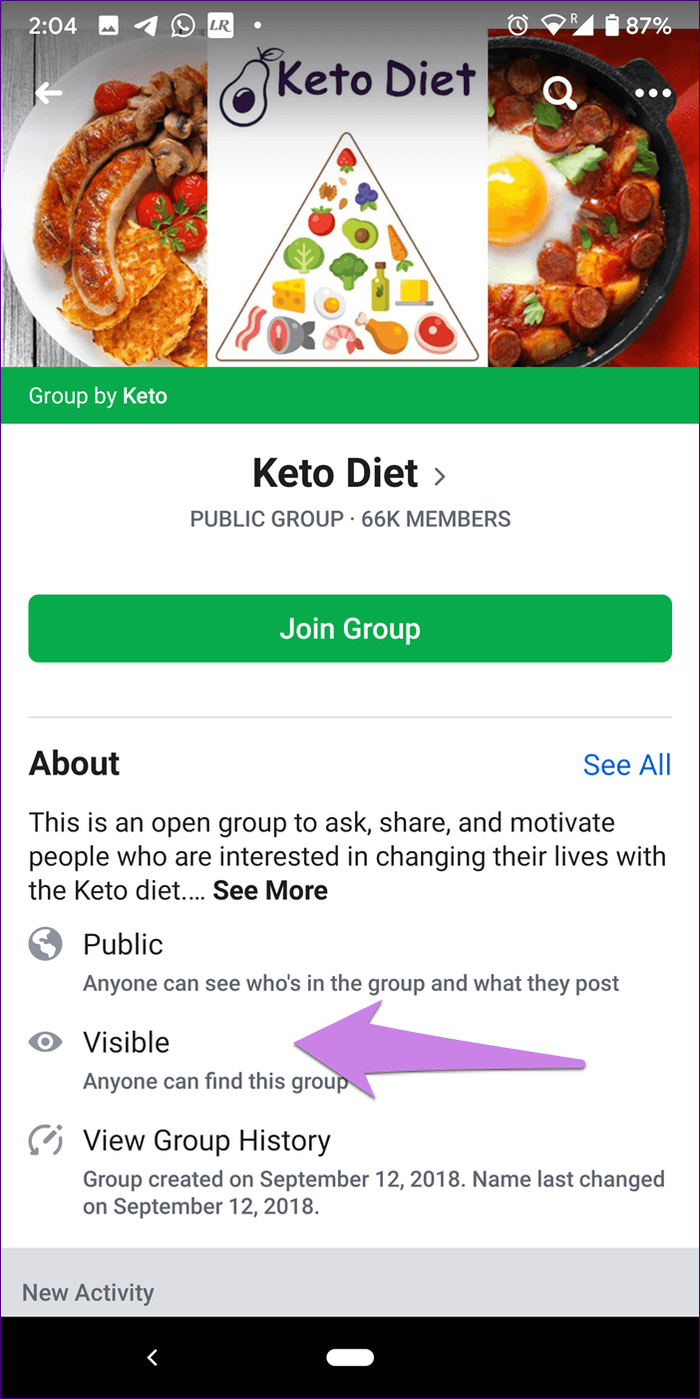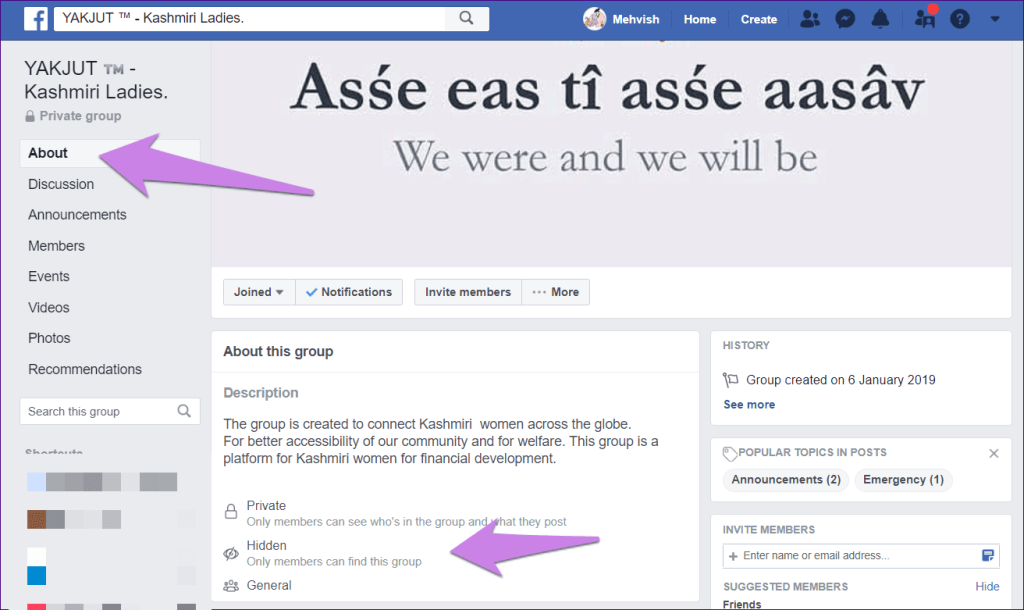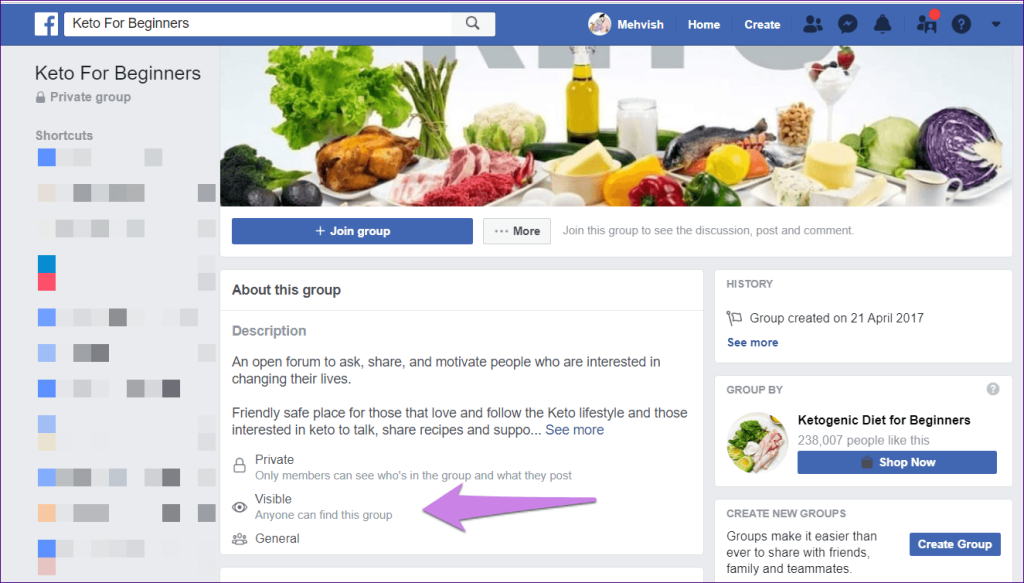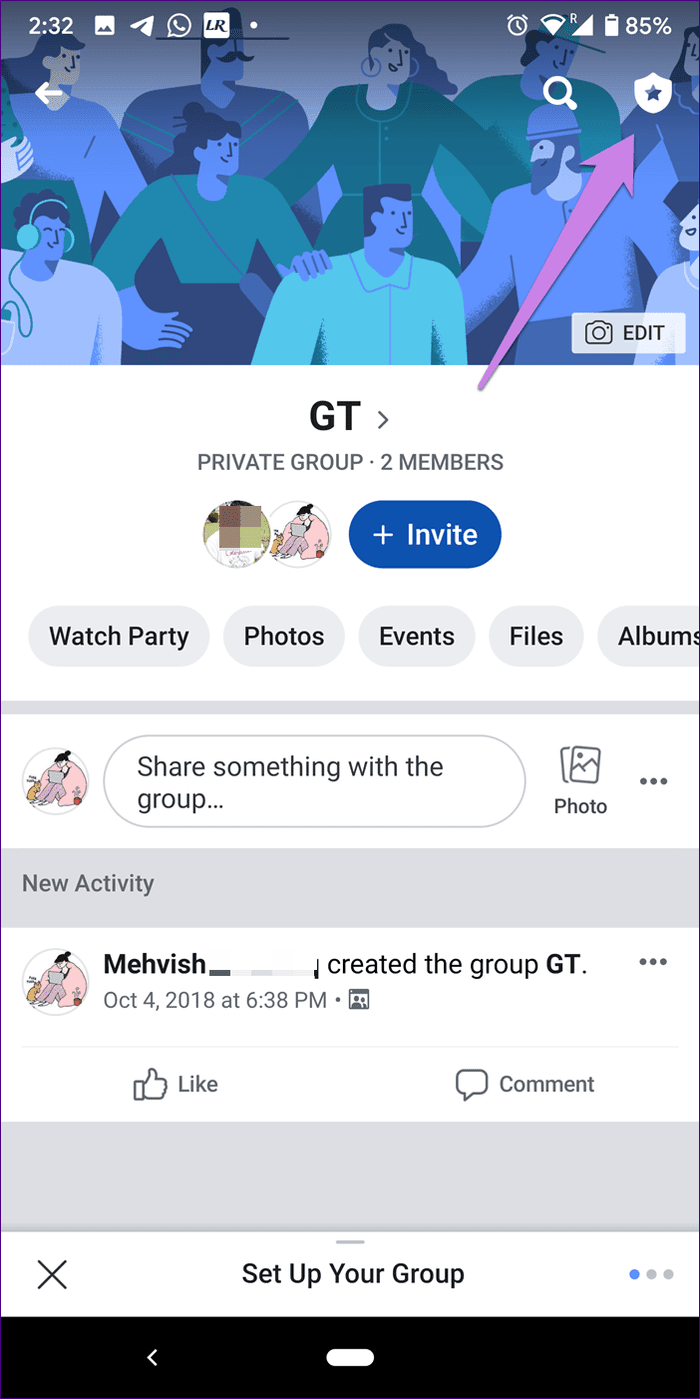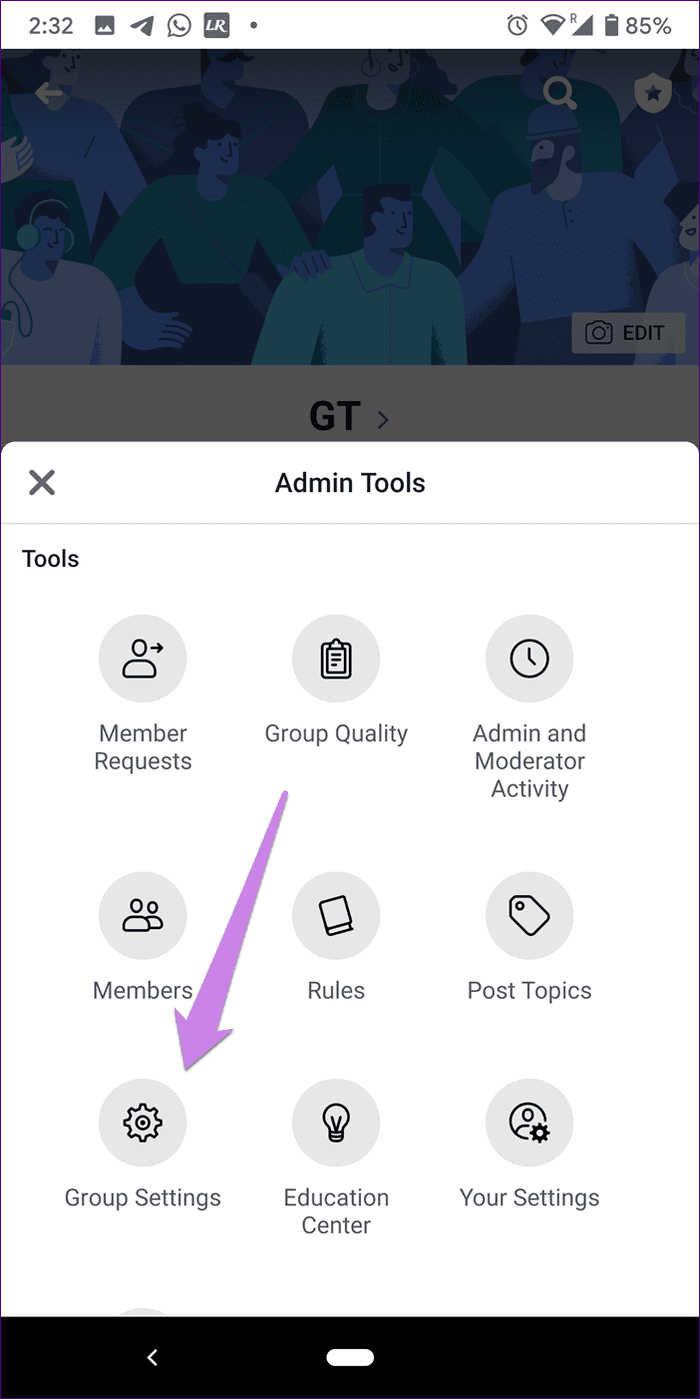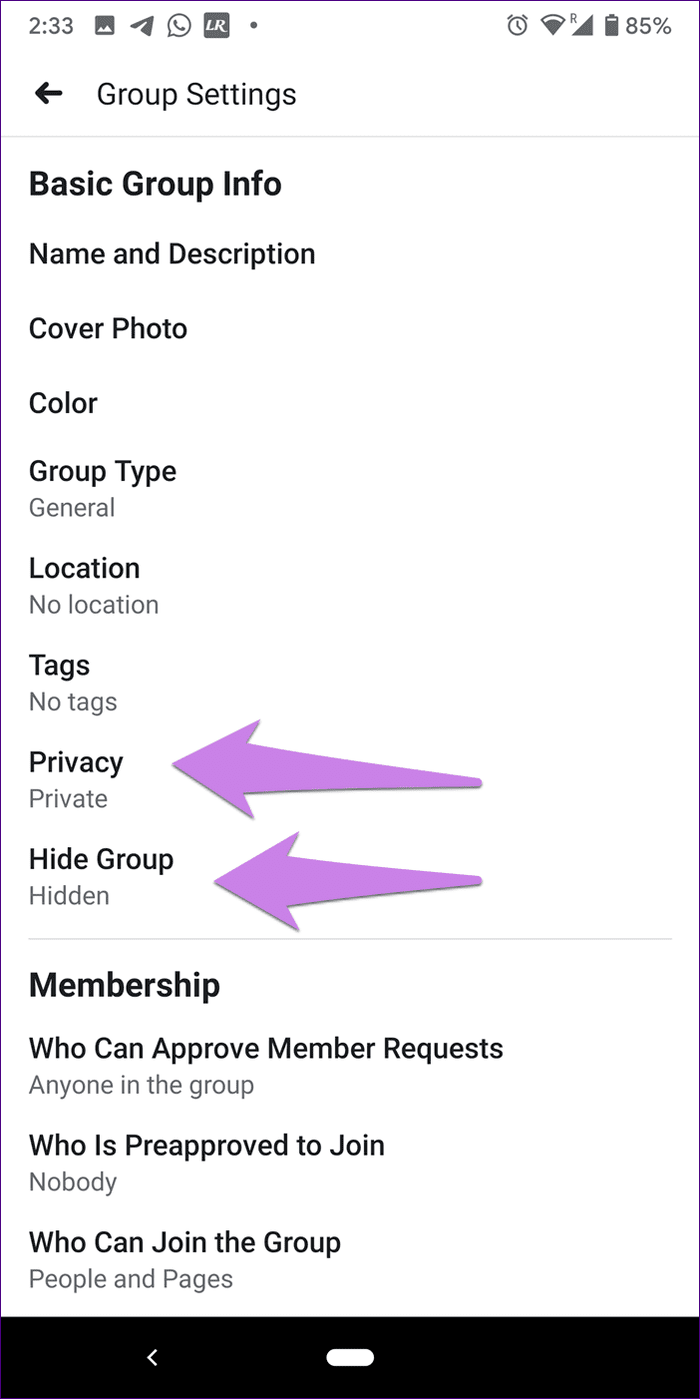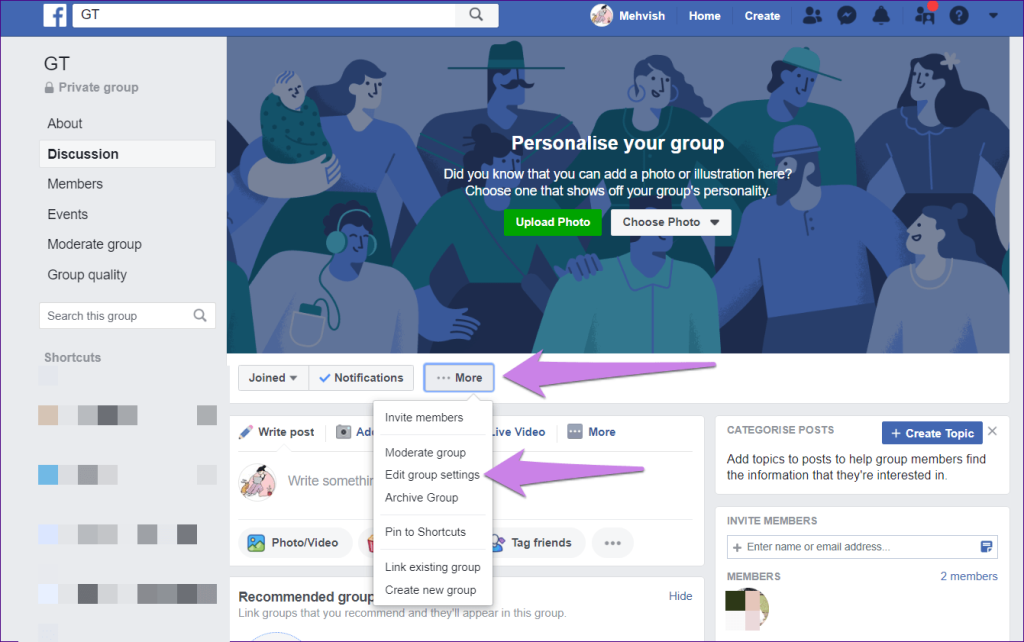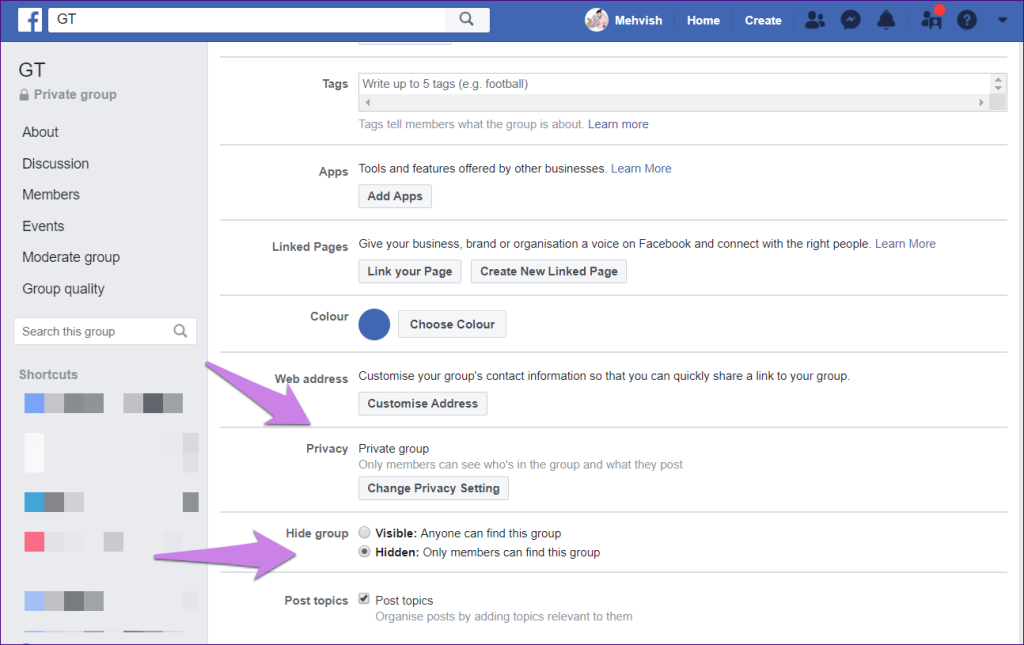グループのプライバシー設定の変更について通知するFacebookからの通知を受け取っている必要があります。あなたが秘密のグループまたは閉じたグループを持っていた場合、なぜ今それがプライベートなのか疑問に思う必要がありますか?そして、プライベートグループとはどういう意味ですか?新しいグループのプライバシー設定に関するすべての質問は、この投稿で回答されます。

Facebookグループは日々人気が高まっています。それらはFacebook内の現在のミニソーシャルネットワークです。各グループは他のグループとは異なります。これらのグループでは、習慣、場所、好みなどに基づいて、あなたに似た人を見つけることができます。
プライバシーはグループで重要な役割を果たします。ここでは、既存のFacebookグループのプライバシー設定と新しいFacebookグループのプライバシー設定の違いを理解できます。
それをチェックしよう。
新しいグループプライバシー設定とは
グループ設定を簡素化するために、Facebookは最近グループプライバシー設定の名前を変更しました。以前は、グループには3つのプライバシー設定がありました。パブリック、クローズド、シークレットです。現在、パブリックとプライベートの2つしかありません。プライバシー設定の名前を変更することに加えて、Facebookは新しい可視性設定を導入しました。プライベートグループにのみ適用されます。この新しい設定では、表示と非表示のどちらかを選択できます。
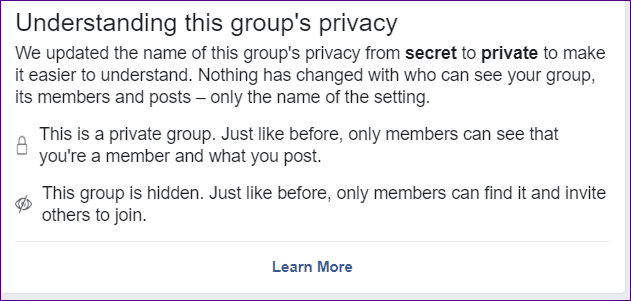
Facebookがプライバシー設定を変更したときに何が起こるか
新しいプライバシーの変更がグループに適用されると、Facebookはそれを適切なプライバシー設定に自動的に割り当てます。つまり、グループが公開されている場合、それは公開されたままになります。グループが閉じられている場合、表示設定が表示に設定された状態で非公開になります。最後に、秘密のグループもプライベートになります。ただし、それらの可視性設定は非表示になります。
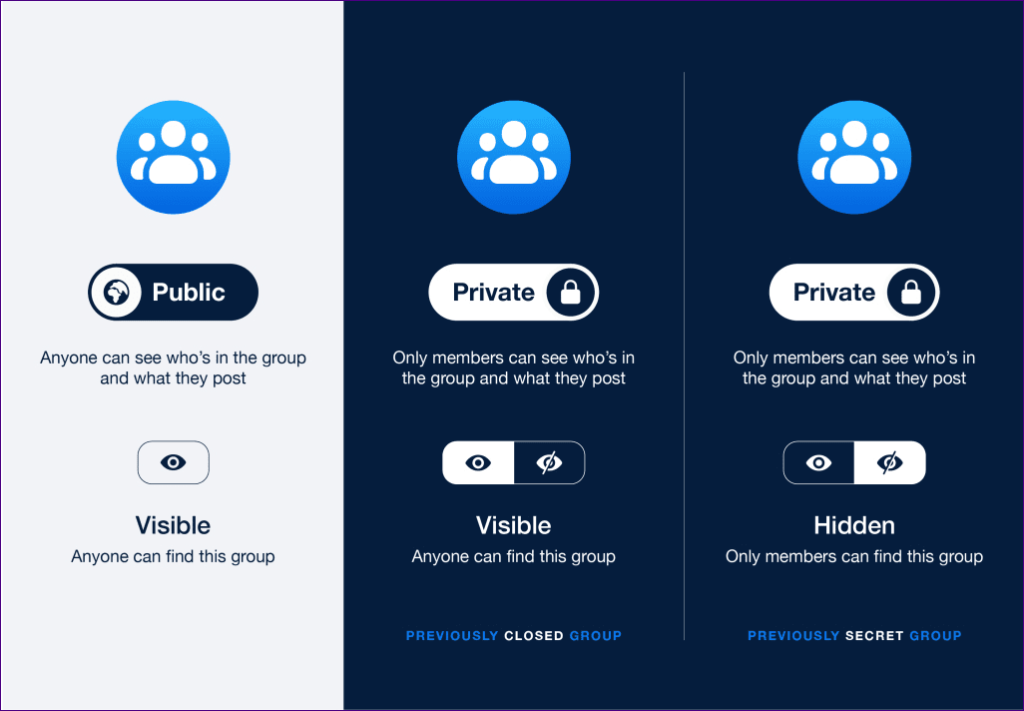
古いパブリックと新しいパブリックグループ
パブリックグループについては何も変わっていません。新しいグループ設定では、すべてのプライバシー機能が引き続き有効です。つまり、誰でも検索またはニュースフィードで公開グループを見つけることができます。それらのコンテンツは、グループのメンバーだけに限定されません。代わりに、Facebookアカウントを持っていなくても誰でも見ることができます。彼らのメンバーリストも公開されており、Facebookの誰でも見ることができます。
クローズドおよびシークレットvs.プライベートグループ
クローズドグループとシークレットグループの両方がプライベートグループに変更されました。あなたは両方が以前に異なるプライバシー機能を持っていたことを不思議に思うに違いありません。では、グループの可視性、投稿の可視性など、既存のプライバシー設定はどうなりますか?
クローズドグループとシークレットグループの以前のプライバシー設定と同様に、プライベートグループのメンバーのみがグループ内で起こっていることにアクセスできます。つまり、グループに投稿して他の投稿を表示できるのは彼らだけです。
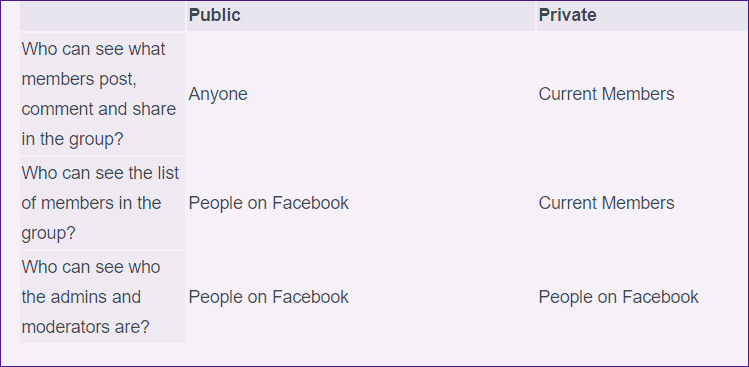
それらを分離したのは、検索の可視性でした。以前は、閉じたグループが検索に表示され、秘密のグループは検索から隠されていました。現在、両方がプライベートであるため、すべての違いを生むのは新しい非表示グループ設定です。
隠しグループと表示グループの違い
可視性の設定がアクティブなままの場合、グループは、グループの非メンバーを含むすべての人の検索結果に表示されます。また、非表示になっている場合は、グループのメンバーのみが検索でグループを表示できます。他の人は、グループが存在しないかのように、どこにもグループを表示しません。
表示可能なグループの場合、グループの名前と説明は誰にでも表示されます。ただし、非表示のグループの場合は、現在のメンバー、招待されたメンバー、および以前のメンバーのみがそれを表示できます。
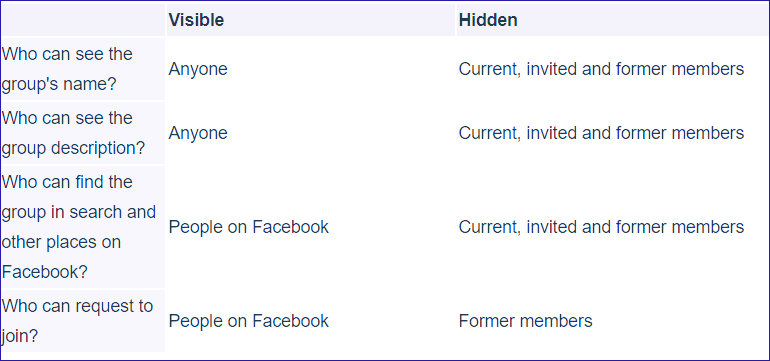
隠されたグループと目に見えるグループに参加できるのは誰か
Facebookの誰でも、表示されているグループへの参加をリクエストできます。しかし、それは隠されたグループには不可能です。グループの既存のメンバーから他のFacebookユーザーに招待状を送信して、他のFacebookユーザーが参加できるようにする必要があります。また、グループの元メンバーは、グループへの参加をリクエストできます。
グループのメンバーと管理者を表示できるユーザー
それは、グループのプライバシーとその可視性の両方に依存します。グループが公開されている場合は、モデレーターを含むグループメンバーとその管理者を全員が表示できます。
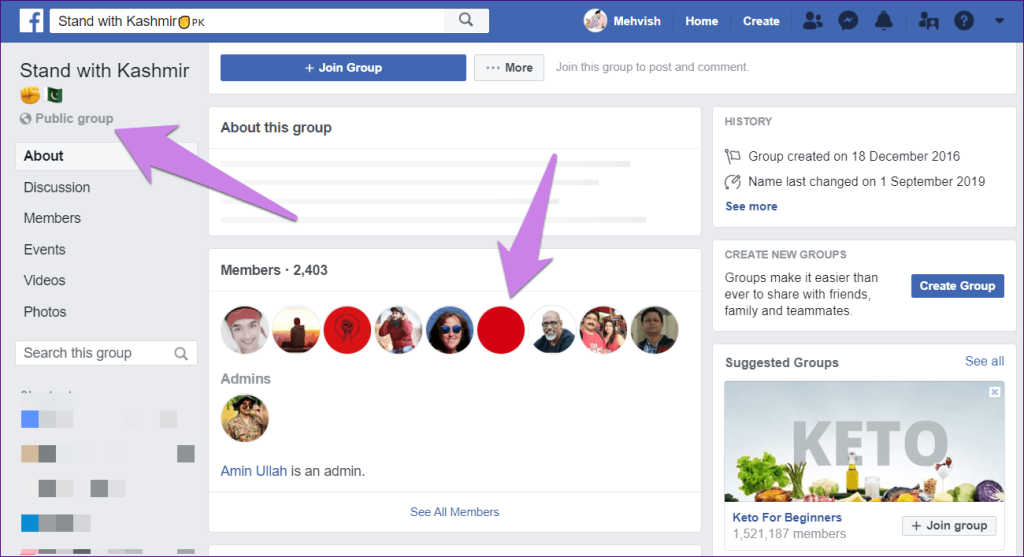
ただし、グループがプライベートの場合、グループの現在のメンバーのみが他のメンバーを表示できます。表示されているグループの場合、誰でも管理者とモデレーターを見ることができます。非表示のグループの場合、招待されたメンバーと現在のメンバーのみがグループ管理者とモデレーターを表示できます。
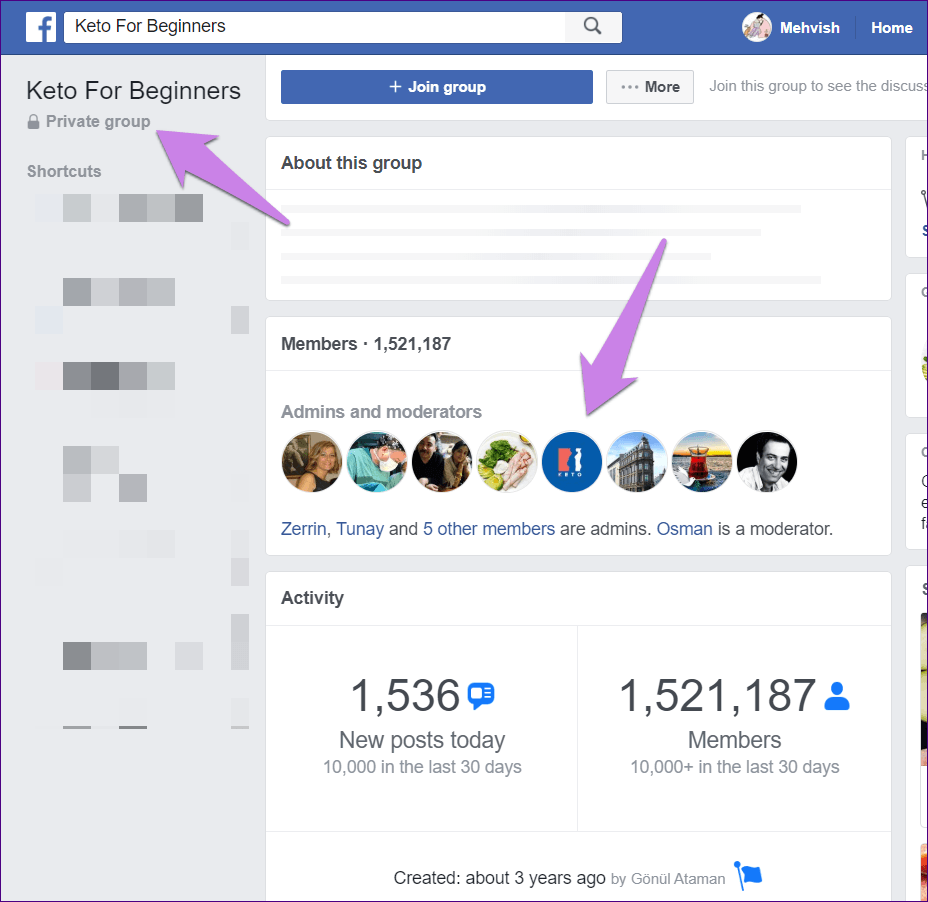
パブリックグループを検索結果から隠すことはできますか
いいえ。グループの非表示設定は、パブリックグループには適用されません。これは、パブリックグループに関するすべてがFacebookのユーザーに表示されるためです。パブリックグループを非表示にする場合は、次に示すように、最初にプライベートグループに変換してから、表示設定を変更する必要があります。
グループのプライバシーを確認する方法
そのためには、デスクトップアプリまたはモバイルアプリのいずれかでグループを開きます。グループ名の下に記載されているグループのプライバシーレベルが表示されます。
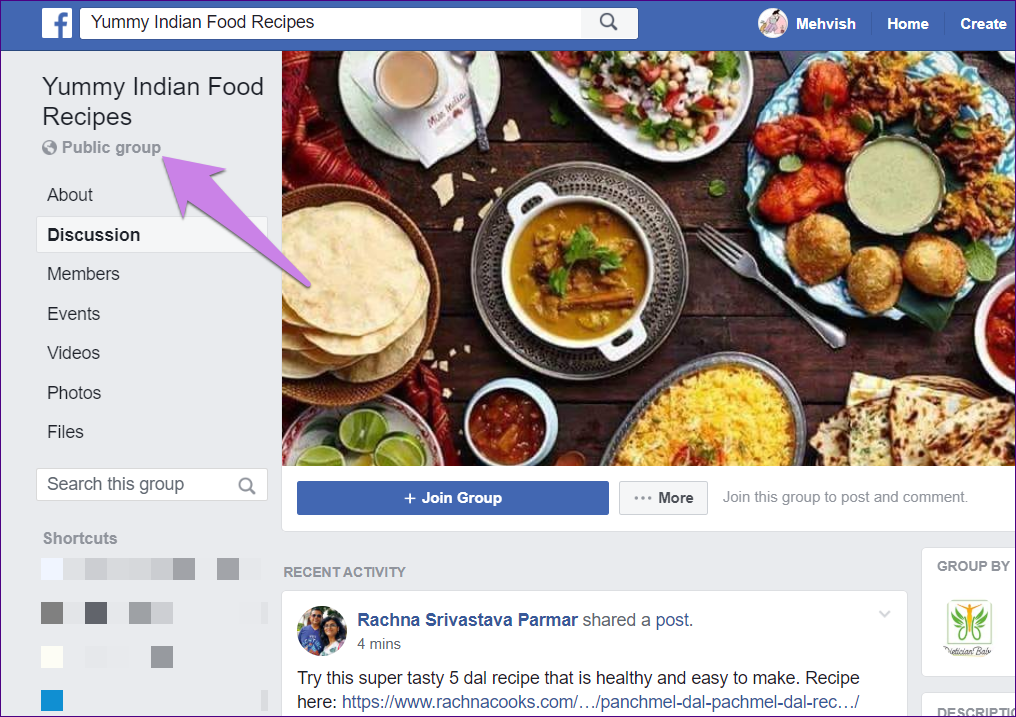
グループが非表示または表示されているかどうかを確認する方法
グループの可視性を確認する方法は次のとおりです。
モバイルアプリでグループの可視性を表示する
そのためには、グループを開きます。グループメンバーの場合は、グループ名をタップします。[バージョン情報]セクションにグループの可視性が表示されます。
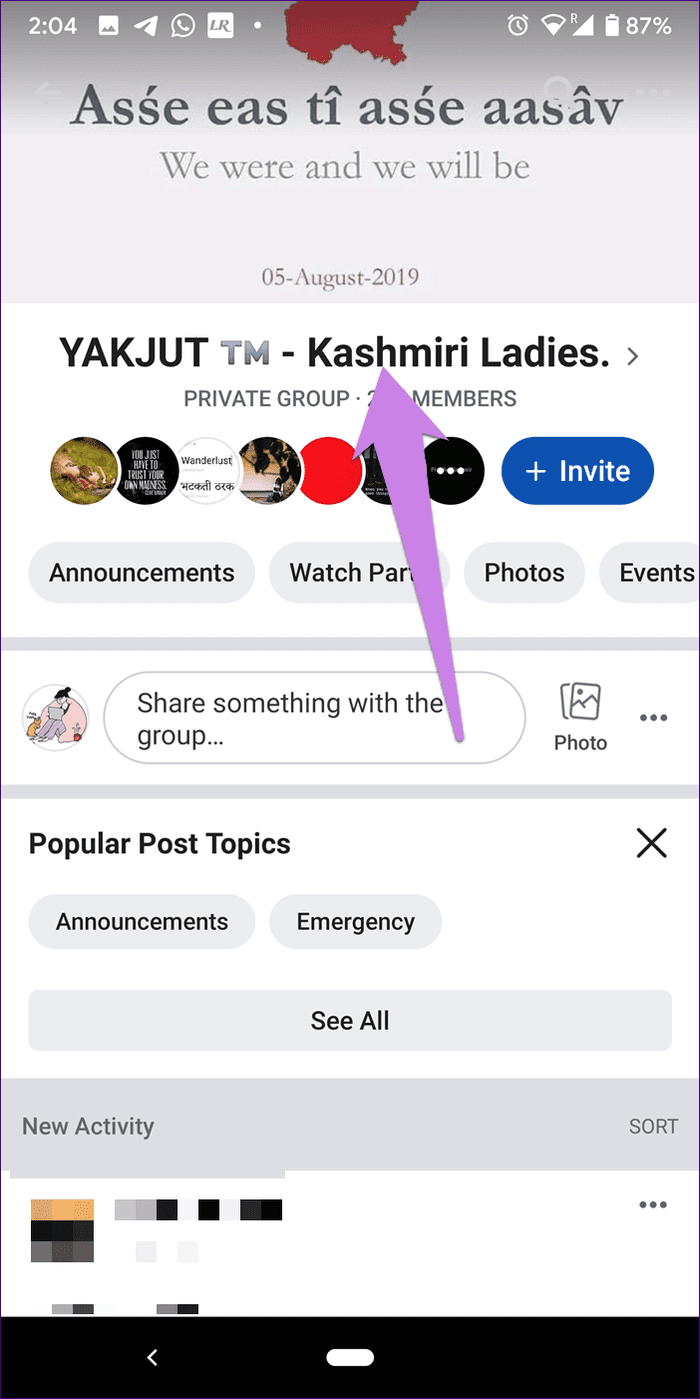
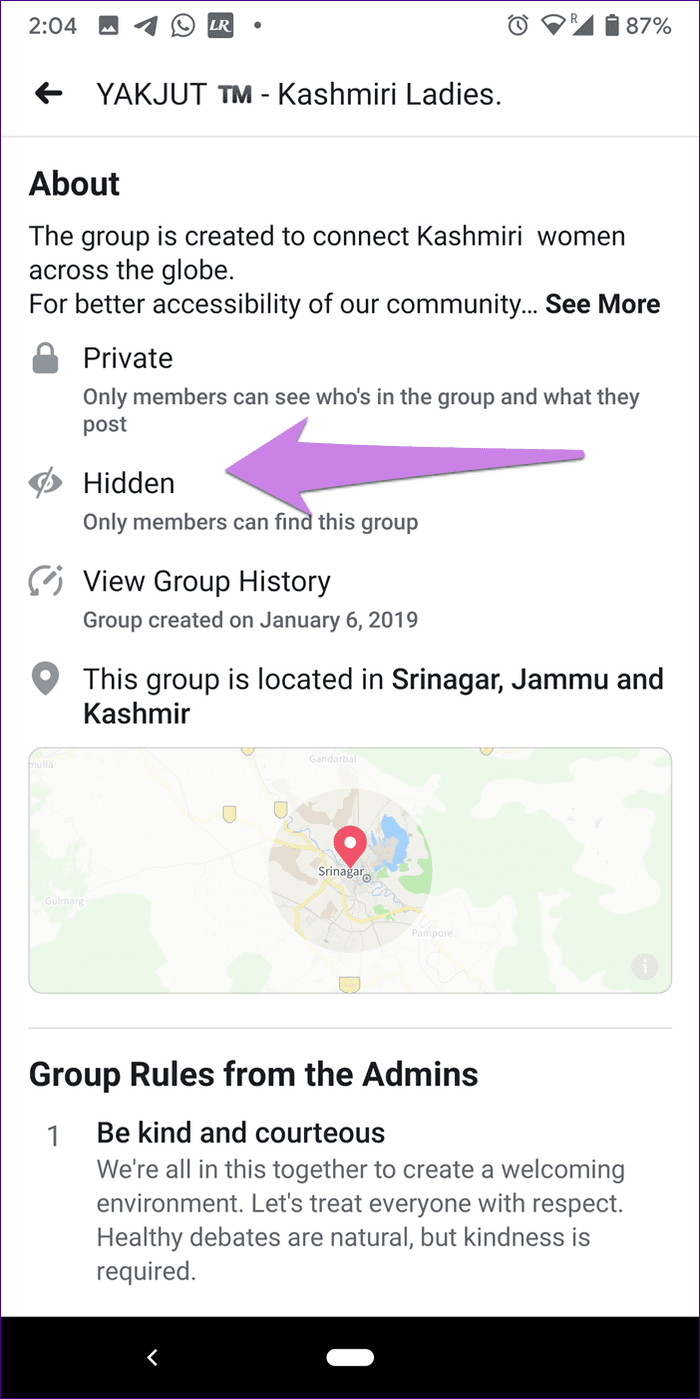
非メンバーの場合は、グループを開くと、グループの説明にグループの可視性が表示されます。
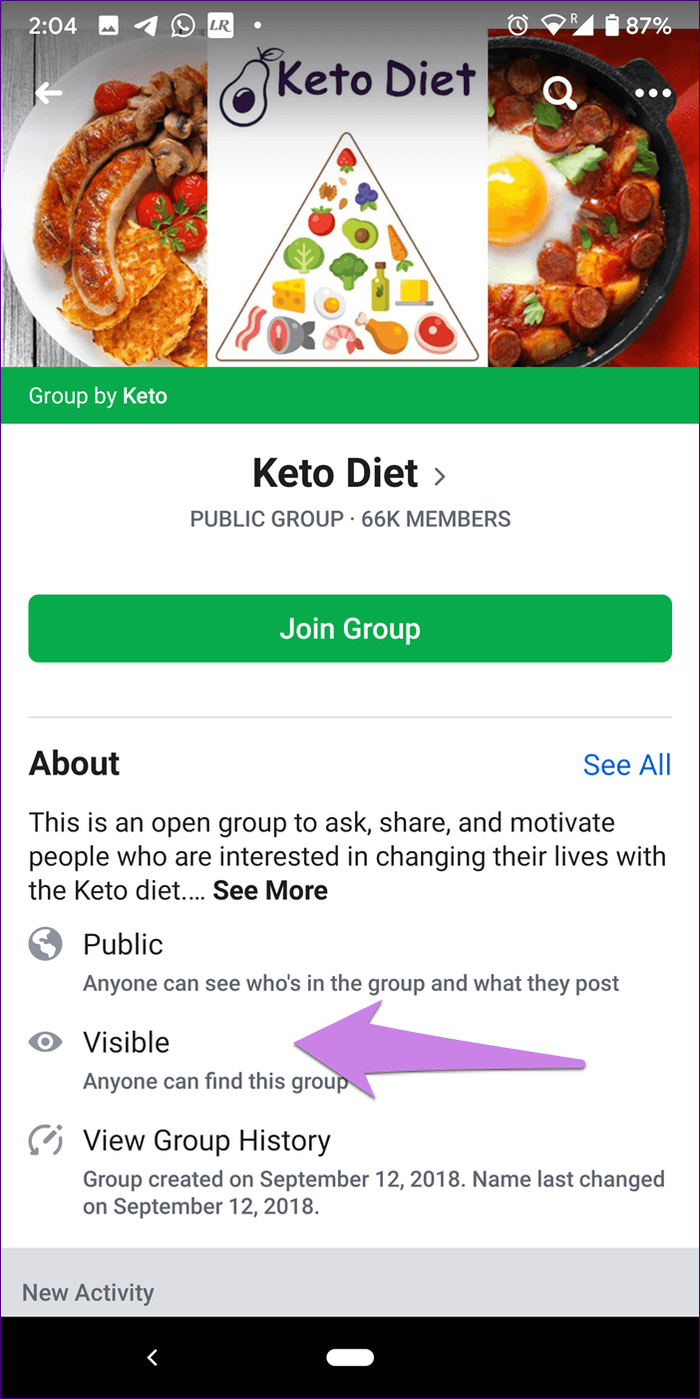
PCでグループの可視性を表示
グループメンバーの場合は、グループの左側のパネルにある[バージョン情報]をクリックします。グループの可視性は、グループの説明に表示されます。
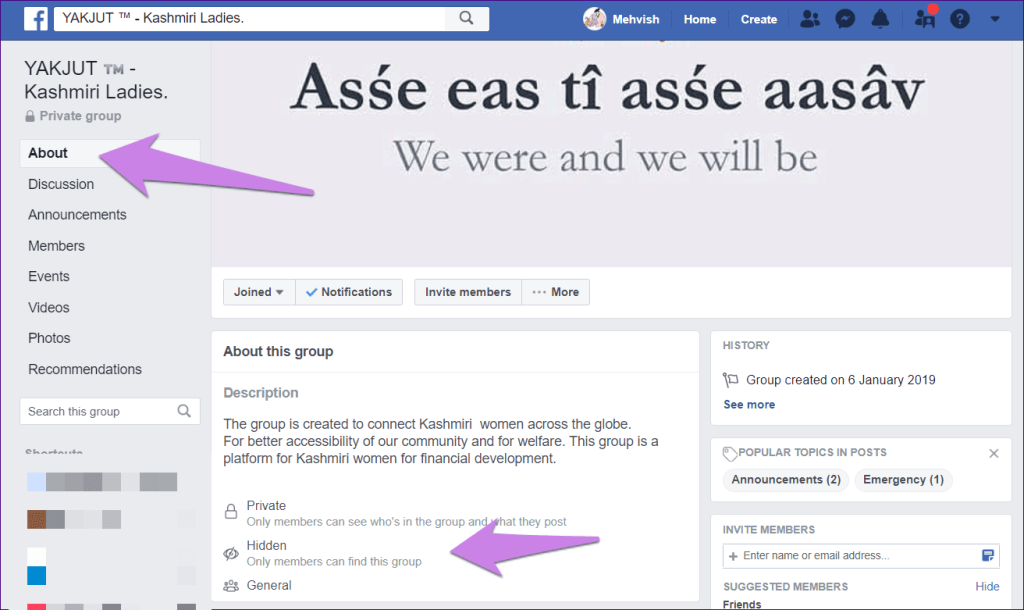
非会員の場合は、グループを開くと、グループの説明のすぐ下に表示されます。
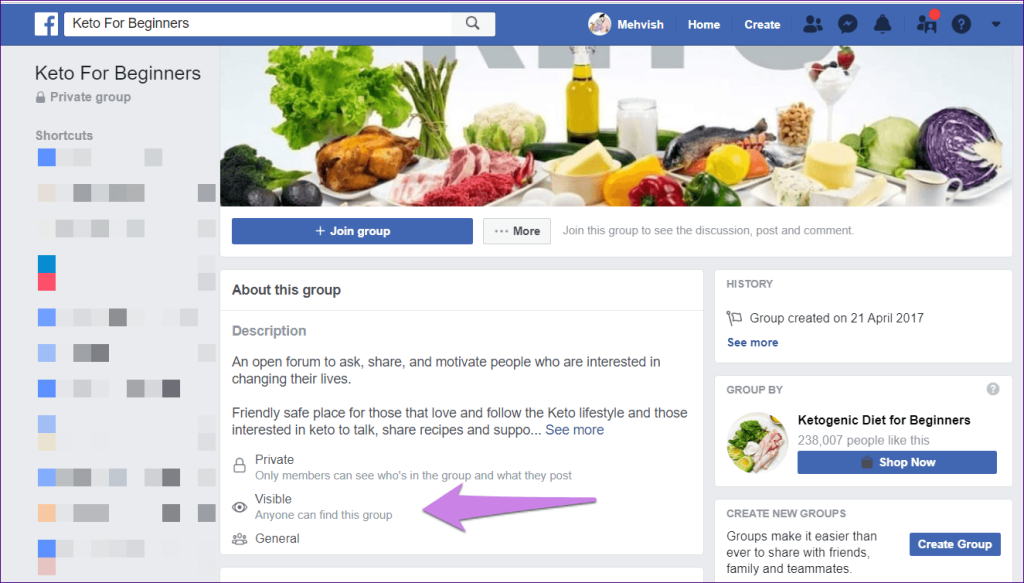
Facebookの友達は他のグループのあなたの投稿やコメントを見ることができますか
グループが公開されている場合は、はい、Facebookの友達は、グループに参加していなくても、そのグループで行ったコメントや投稿を見ることができます。
それどころか、あなたの投稿とコメントは、同じグループのメンバーでない限り、プライベートグループ(非表示と表示の両方のカテゴリ)のFacebookの友達には表示されません。
グループのプライバシーを変更する際に留意すべき点
グループのプライバシー設定を変更する前に、これら2つの点に注意してください。
グループのプライバシーを変更するための制限時間
グループのプライバシーを毎日または毎週変更することはできません。Facebookは、グループのプライバシーの変更を28日に1回だけ制限しています。ただし、誤ってグループのプライバシーを変更した場合は、24時間以内に変更できます。時間枠が終了したら、28日待ってから再度変更する必要があります。
グループのプライバシーを変更するためのメンバー制限
グループのメンバーが5000人未満の場合は、いつでもグループのプライバシーをプライベートからパブリックに、またはその逆に変更できます。
ただし、プライベートグループに5000人を超えるメンバーがいる場合は、パブリックグループに変更することはできません。新しいパブリックグループを作成する必要があります。ただし、メンバーの制限がないため、いつでもパブリックグループをプライベートに変更できます。
グループのプライバシーと可視性を変更する方法
グループのプライバシー設定は、グループ管理者のみが変更できます。管理者の場合は、グループのプライバシーと可視性の設定を変更できます。
モバイルアプリのグループプライバシーを変更する
手順1:プライバシー設定を変更するグループを開きます。
手順2:右上隅にあるバッジアイコンをタップして、[グループ設定]を選択します。
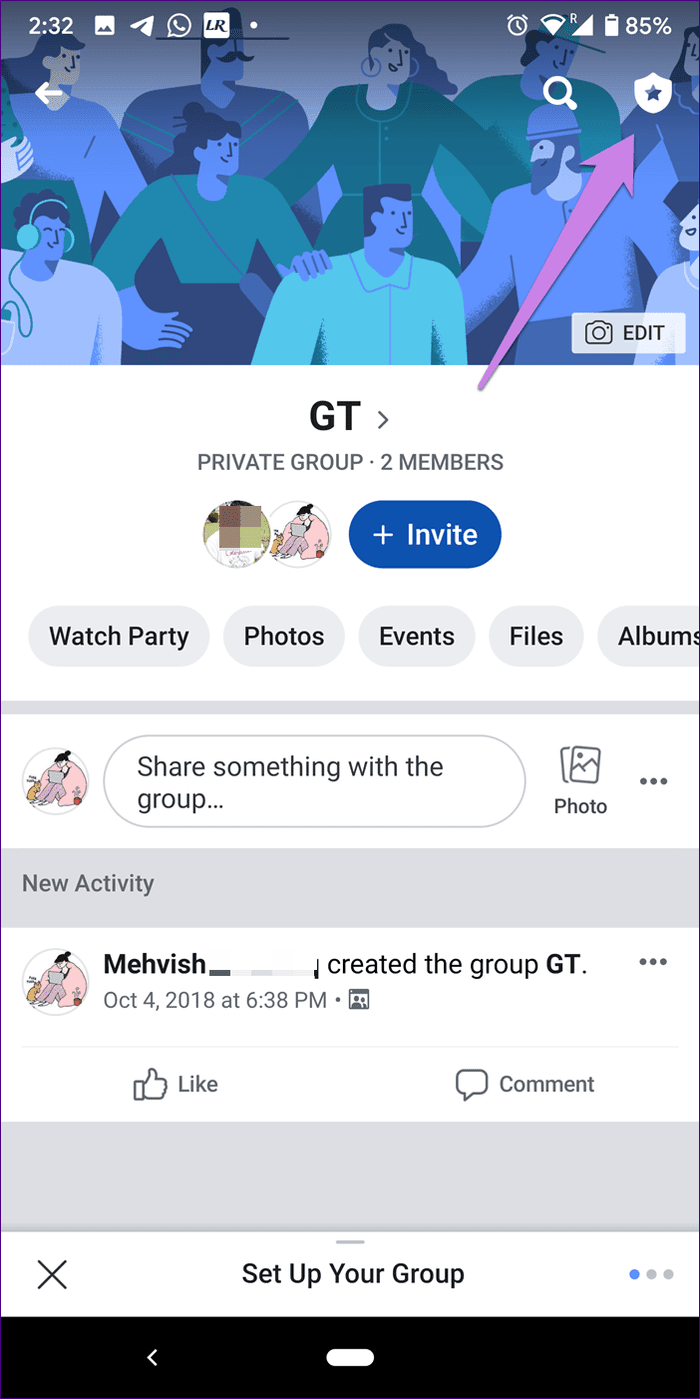
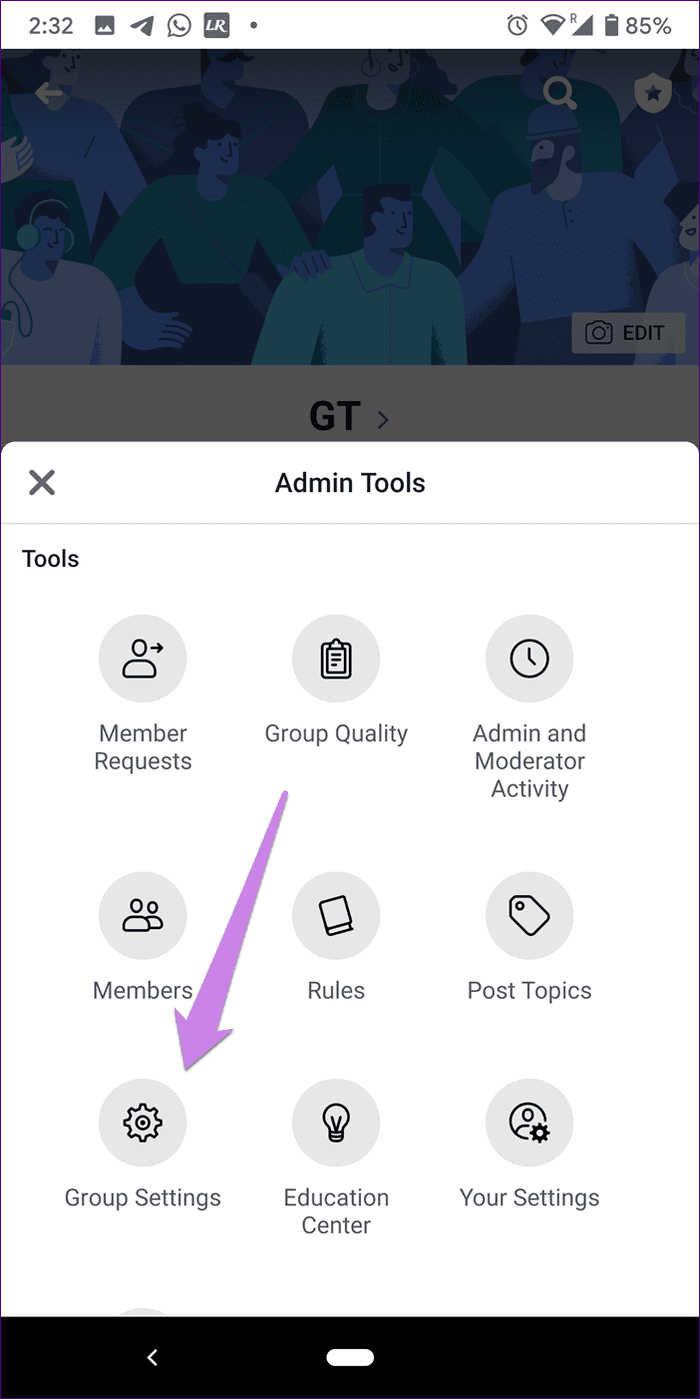
ステップ3:プライバシーをタップし、グループを非表示にして変更します。
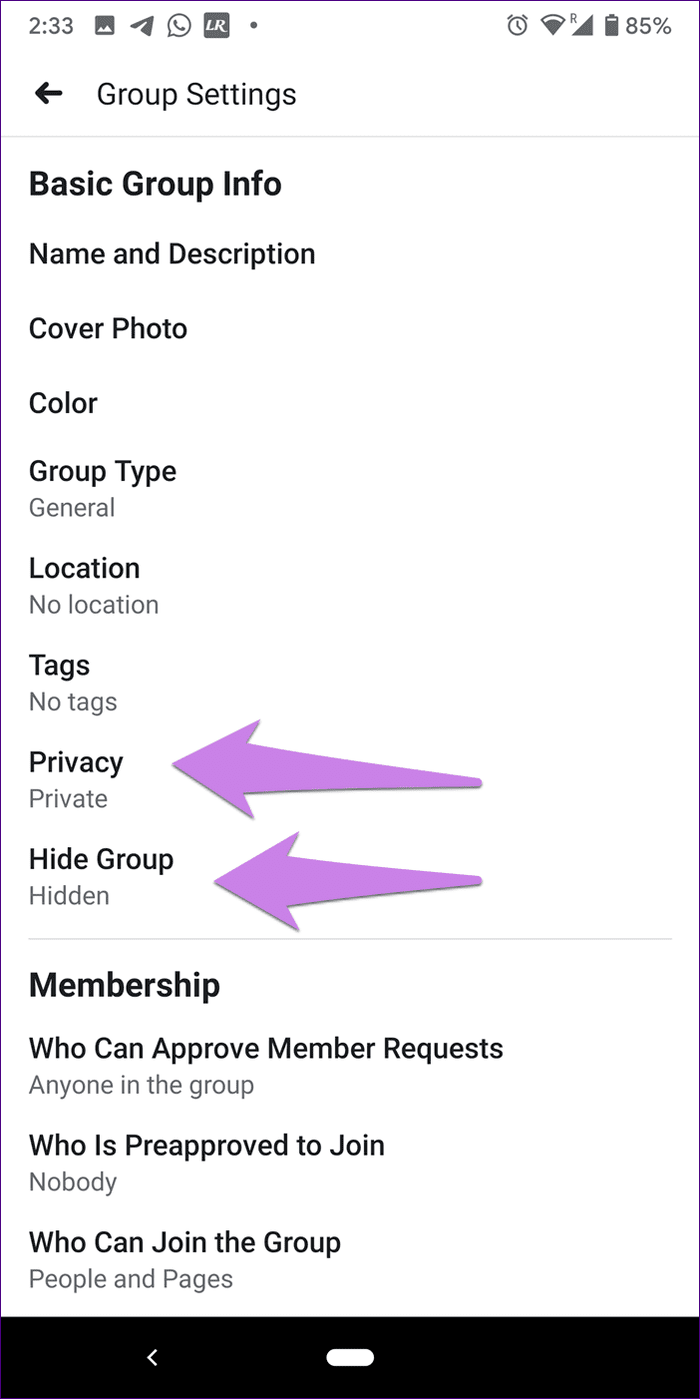
デスクトップでグループのプライバシーを変更する
ステップ1:グループを開きます。
ステップ2: [その他]ボタンをクリックして、メニューから[グループ設定の編集]を選択します。
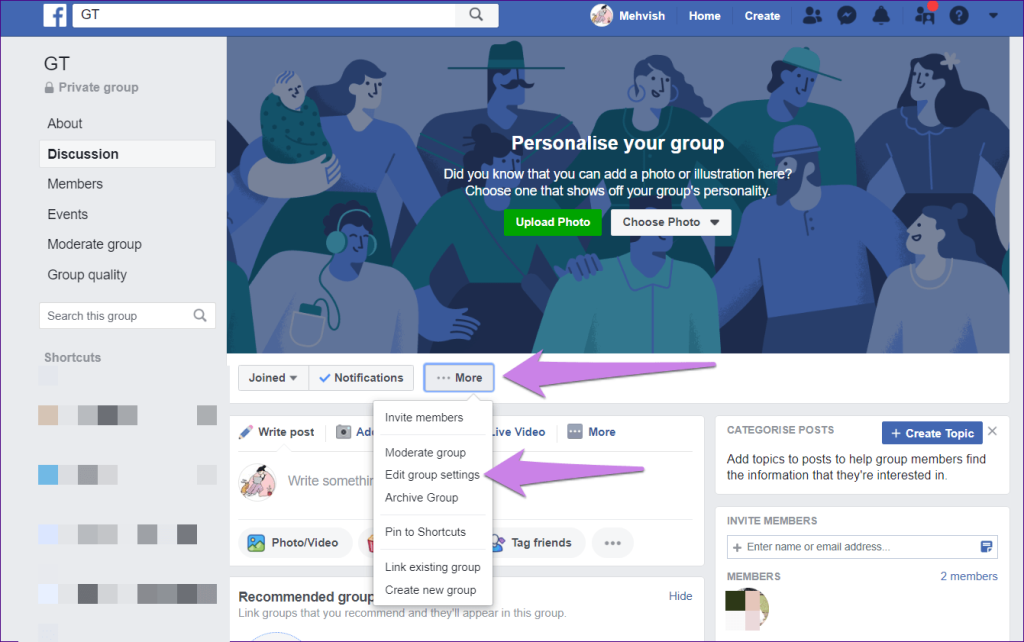
ステップ3:設定を下にスクロールします。プライバシーと非表示グループの設定があります。必要に応じて変更してください。
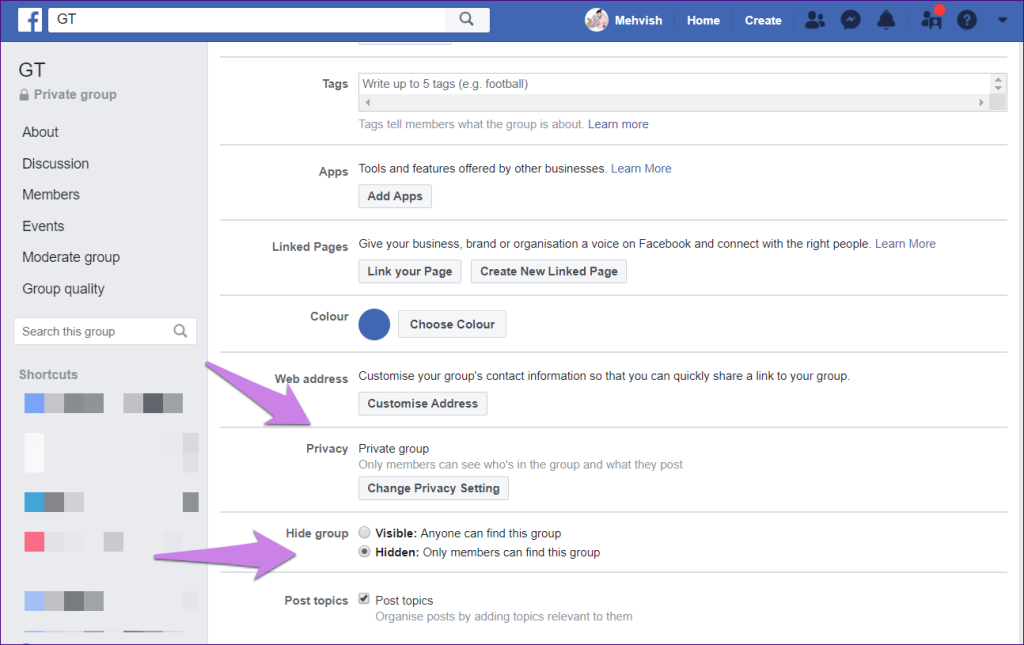
グループのプライバシー設定を変更すると、ユーザーに通知されますか
はい。パブリックからプライベートに、またはその逆に変更すると、グループメンバー全員に変更が通知されます。ただし、グループの表示を表示または非表示に変更するだけの場合、Facebookはグループメンバーに通知しません。
ウィザードのようにグループを管理する
前述のように、プライバシー設定を手動で変更する必要はありません。Facebookがそれを処理し、適切な設定を適用します。新しいグループを作成する場合にのみ、プライバシー設定を行うように求められます。それ以外の場合は、座ってグループ機能をお楽しみください。
次は: Facebookで誰かをブロックしたいですか?Facebookでユーザーをブロックするとどうなるかを知ってください。